Màn hình điện thoại bị ám vàng và bạn cho rằng nó đang bị hỏng. Liệu điều đó có đúng không? Cùng FPT giải đáp trong bài viết dưới đây.
Hiện tượng ám vàng trên điện thoại Android, iPhone hiện nay khiến cho nhiều người dùng khó chịu khi trải nghiệm và sử dụng. Đừng lo lắng, bài viết dưới đây sẽ sẽ hướng dẫn bạn cách khắc phục hiện tượng màn hình điện thoại bị ám vàng cực đơn giản, ai cũng có thể làm được.
Bạn đang đọc: Màn hình điện thoại bị ám vàng – Nguyên nhân và cách khắc phục
Vì sao màn hình điện thoại bị ám vàng?
Đối với điện thoại iPhone
- Do bật chế độ Night Shift
Chế độ Night Shift là một trong những nguyên nhân khiến màn hình điện thoại bị ám vàng khi cài đặt màn hình có sẵn ở phiên bản iOS 13.0.
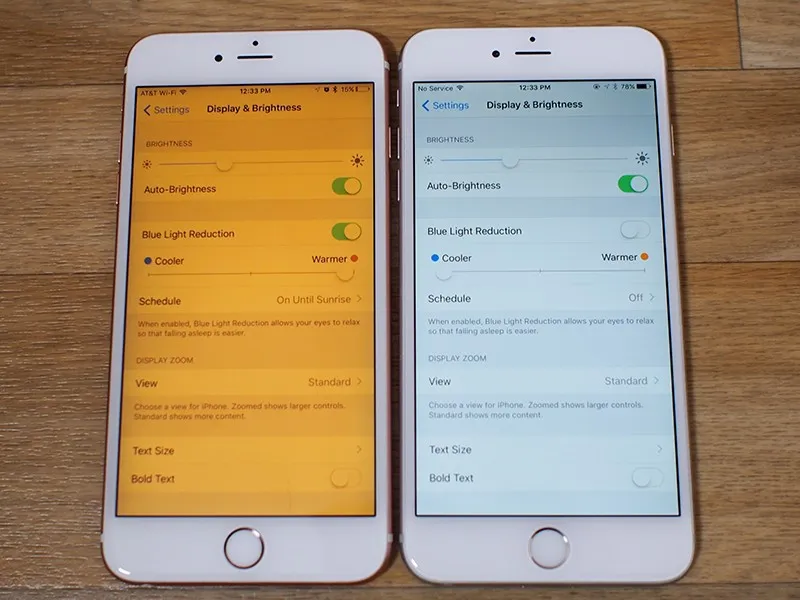
Chế độ Night Shift trên iPhone
- Chỉnh sửa sai bộ lọc màu
Nếu bạn chỉnh sửa sai màu sắc hiển thị trên iPhone trong tính năng Display Accommodations cũng có thể khiến cho màn hình điện thoại bị ngả sang màu xanh hoặc vàng.
- Do màn hình dính nước hoặc bị va đập
Nếu điện thoại của bạn đã từng bị va đập mạnh hoặc rơi xuống nước thì màn hình có thể xuất hiện hiện tượng bị loang màu, ám vàng, thậm chí nặng hơn là chết cảm ứng.

Màn hình iPhone dính nước
- Có vật thể lạ bên trong màn hình
Vật thể lạ nằm bên trong màn hình điện thoại lâu ngày nếu không được lấy ra nó sẽ bị oxi hóa dẫn đến màn hình bị ám vàng.
- Thay màn hình kém chất lượng
Chi phí để thay màn hình iPhone chính hãng khá cao, do đó đôi khi người dùng lựa chọn màn hình giá rẻ để tiết kiệm chi phí. Hoặc thay ở địa chỉ không uy tín cũng sẽ dẫn đến nguy cơ màn hình bị ám vàng.
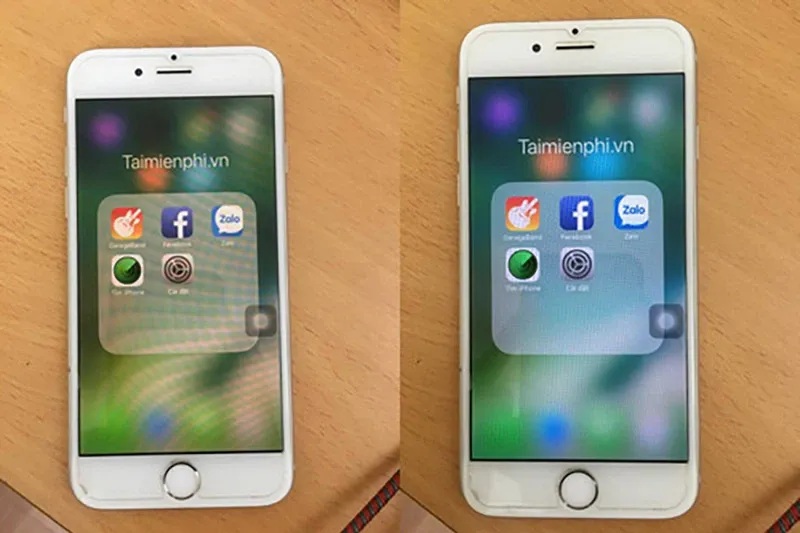
Thay màn hình kém chất lượng
- Nguồn điện không đủ do pin bị chai
Nguồn điện của viên pin không đủ cung cấp cho máy hoạt động cũng có thể dẫn đến việc màn hình chập chờn, giật lag hoặc gây ra hiện tượng ám vàng.
Đối với điện thoại Android
- Lớp keo dán giữa mặt kính và màn hình bị chảy ra
Khi bạn sử dụng điện thoại trong một thời gian dài, lớp keo giữa mặt kính và màn hình sẽ bị chảy ra khiến màn hình xuất hiện vết ố vàng. Lỗi này thường xảy ra trên dòng điện thoại Android có sử dụng công nghệ màn hình AMOLED.
- Điện thoại bị vào nước
Tương tự như iPhone, nếu chiếc điện thoại Android của bạn bị rơi vào nước thì nó cũng có thể để lại tình trạng ố vàng, loang màu hoặc chết cảm ứng.

Màn hình điện thoại Android ám vàng do dính nước
- Màn hình tiếp xúc với các hóa chất lạ
Nếu màn hình điện thoại của bạn tiếp xúc với những chất hóa học lạ thì khả năng cao cũng làm xuất hiện hiện tượng ám vàng.
Cách khắc phục lỗi ám vàng trên màn hình điện thoại
Đối với điện thoại iPhone
- Tắt chế độ Night Shift
Để tắt chế độ ban đêm Night Shift trên iPhone, bạn làm như sau:
Bước 1: Vào phần Cài đặt > Chọn mục Cài đặt chung.
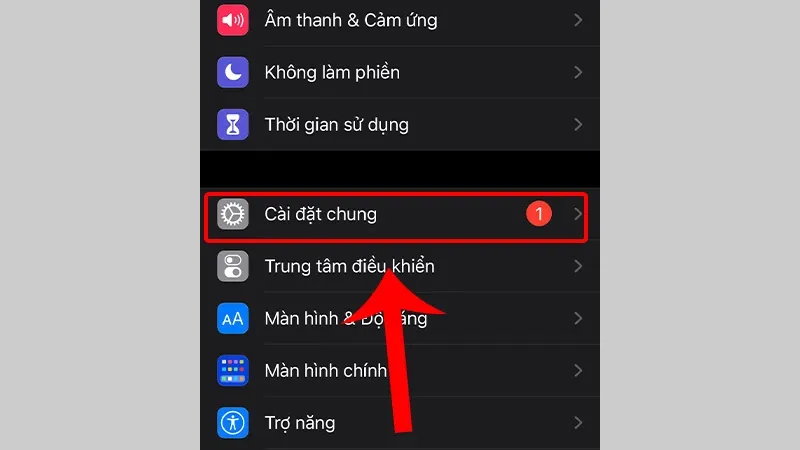
Vào Cài đặt chung
Bước 2: Nhấn mục Night Shift > Gạt công tắc để tắt 2 chế độ Theo lịch trình và Bật thủ công đến ngày mai.
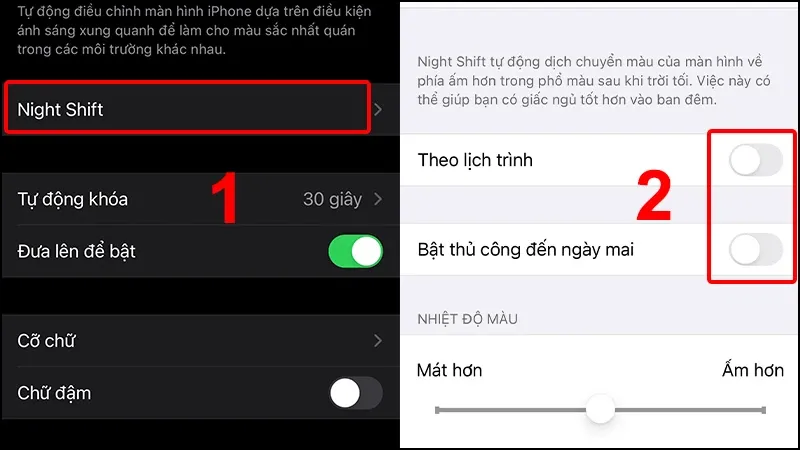
Tắt 2 chế độ Theo lịch trịch và Bật thủ công đến ngày mai
- Chỉnh lại màu màn hình iPhone
Các bước chỉnh lại màu cho màn hình iPhone như sau:
Bước 1: Vào phần Cài đặt > Chọn Trợ năng > Chọn Màn hình & Cỡ chữ.
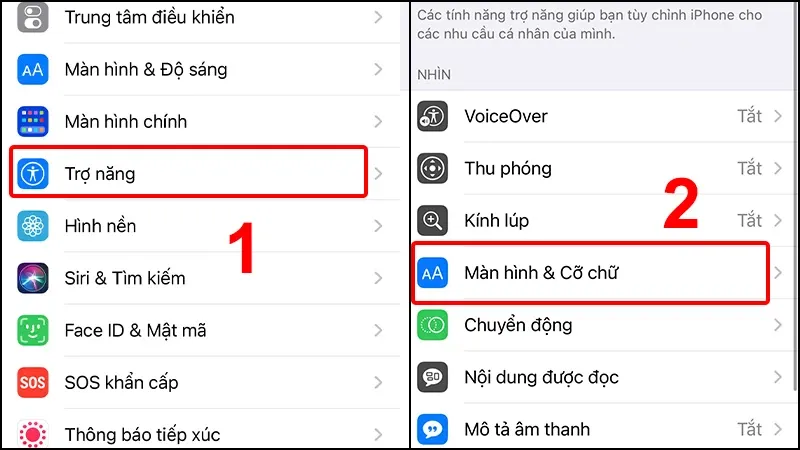
Chọn Màn hình & Cỡ chữ
Bước 2: Vào phần Bộ lọc màu > Gạt sang bên phải để bật chế độ.
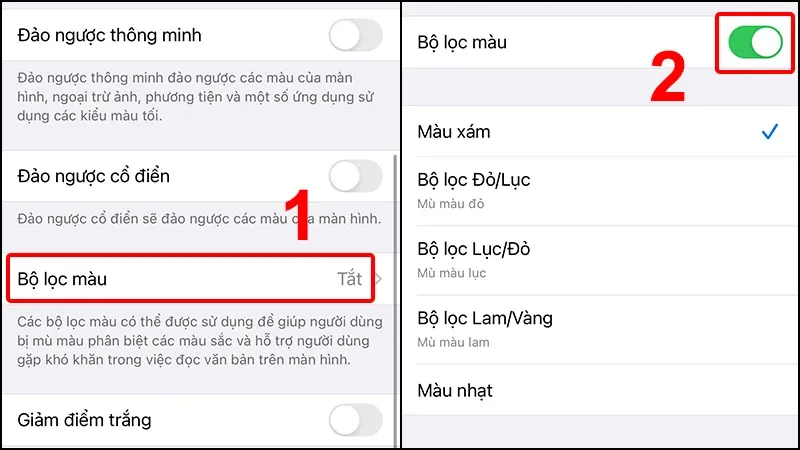
Bật chế độ Bộ lọc màu
Bước 3: Chọn Sắc thái Màu > Kéo phần Cường độ về phía ngoài cùng bên trái và phần Sắc độ sang phía ngoài cùng bên phải.
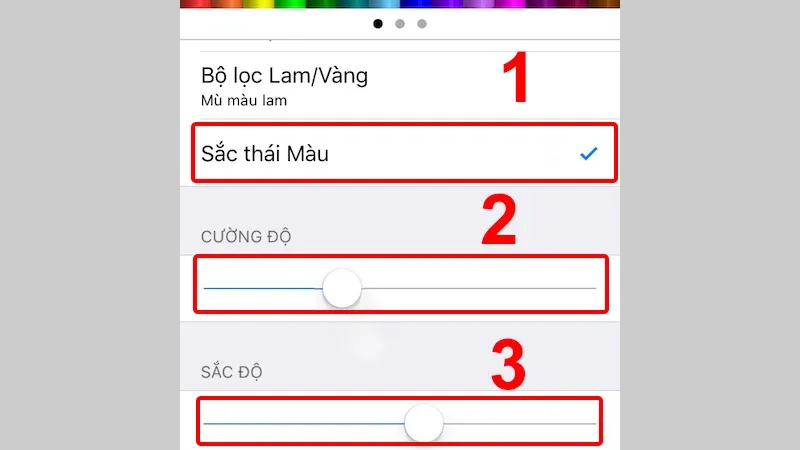
Chỉnh Cường độ và Sắc độ
- Khởi động lại máy
Nếu bạn nghi ngờ nguyên nhân khiến màn hình bị ám vàng là do xung đột giữa các phần mềm thì bạn nên khởi động lại máy để xem có thể khắc phục được không.
- Khôi phục cài đặt gốc
Bước 1: Vào phần Cài đặt > Chọn mục Cài đặt chung.
Tìm hiểu thêm: Hướng dẫn khôi phục sheet đã xóa trong Google Sheets chỉ với vài click chuột
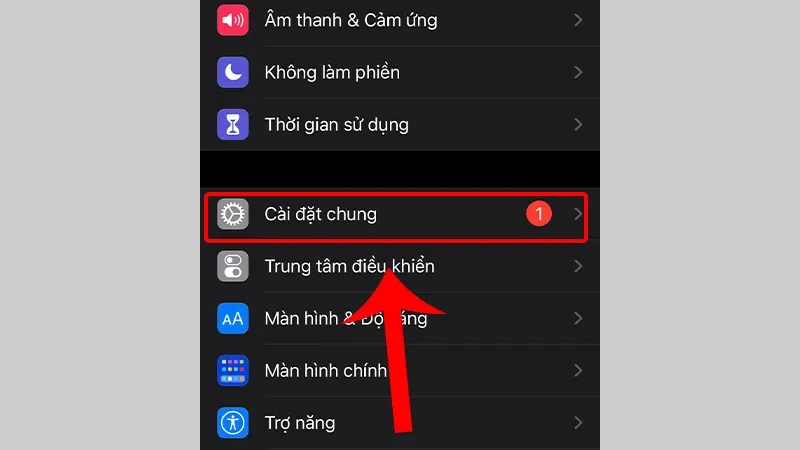
Vào Cài đặt chung
Bước 2: Chọn Đặt lại > Chọn Đặt lại tất cả cài đặt.
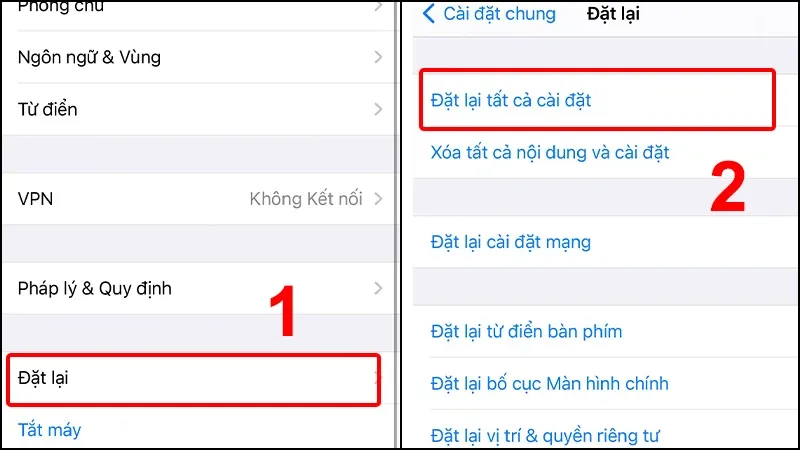
Chọn Đặt lại tất cả cài đặt
Bước 3: Chọn Đặt lại tất cả cài đặt.
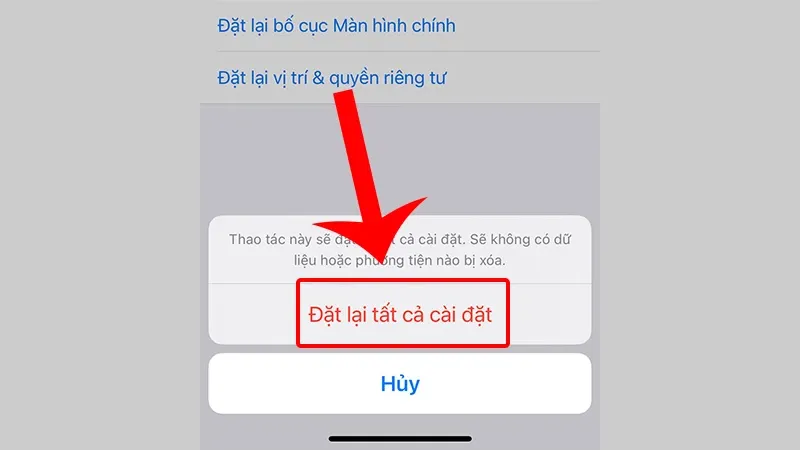
Chọn Đặt lại tất cả cài đặt
- Mang đến cửa hàng bảo hành, sửa chữa
Nếu tất cả các biện pháp trên đều không có tác dụng, bạn nên mang điện thoại ra các trung tâm sửa chữa, bảo hành để được nhân viên kỹ thuật hỗ trợ nhé!
Đối với điện thoại Android
- Tăng độ sáng màn hình
Với máy sử dụng màn hình AMOLED, bạn nên tăng độ sáng màn hình lên mức cao để tránh bị ám vàng nếu bạn cảm thấy vấn đề này không quá nghiêm trọng bởi đây là đặc trưng của màn hình AMOLED.
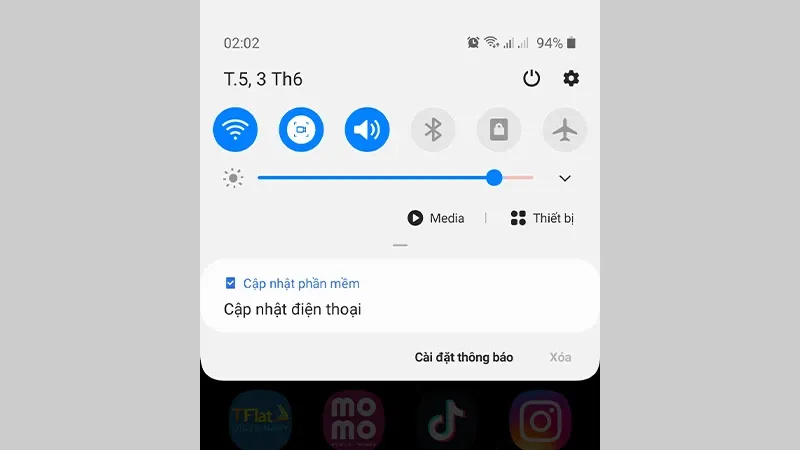
Tăng độ sáng màn hình
- Chỉnh lại độ tương phản màu
Cách này sẽ giúp màn hình hiển thị màu sắc tươi hơn và không bị ám vàng nữa.
Bước 1: Vào phần Cài đặt > Chọn Màn hình > Chế độ màn hình.
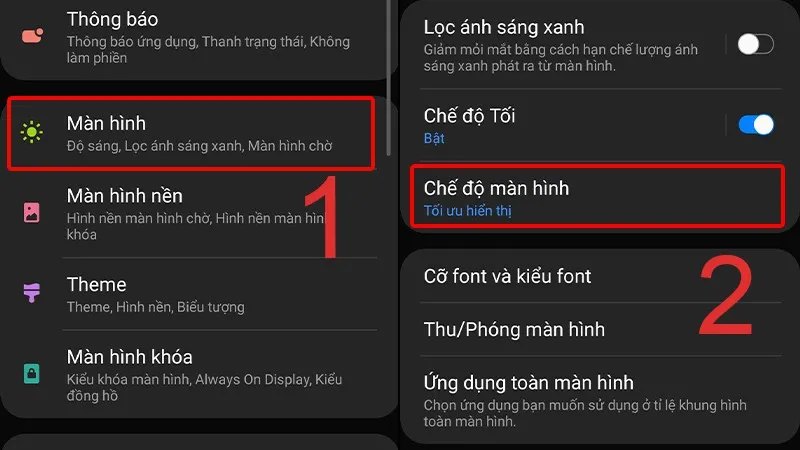
Chế độ màn hình
Bước 2: Điều chỉnh Cân bằng trắng về mức trung bình > Vào Cài đặt nâng cao để điều chỉnh đến khi bạn cảm thấy phù hợp.
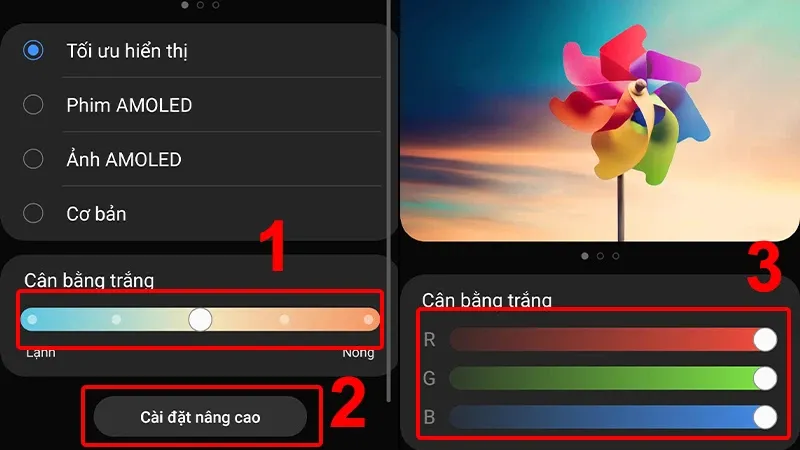
Vào Cài đặt nâng cao để tùy chỉnh
- Khôi phục lại cài đặt gốc
Bước 1: Vào phần Cài đặt > Quản lý chung.
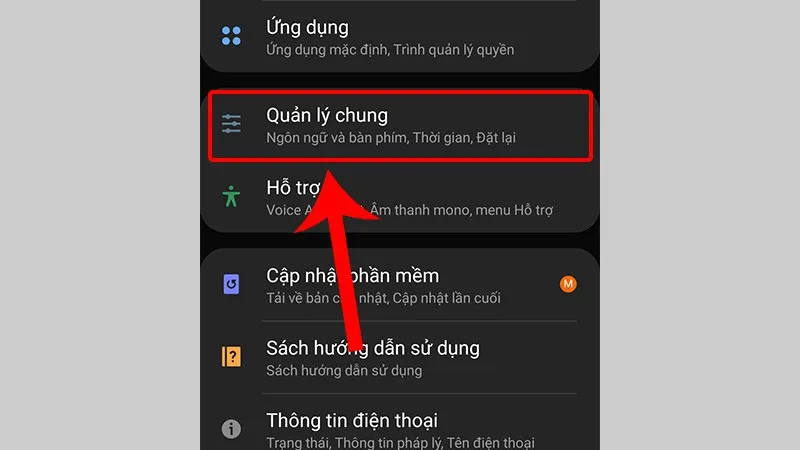
Vào Quản lý chung
Bước 2: Nhấn Đặt lại > Khôi phục cài đặt gốc.
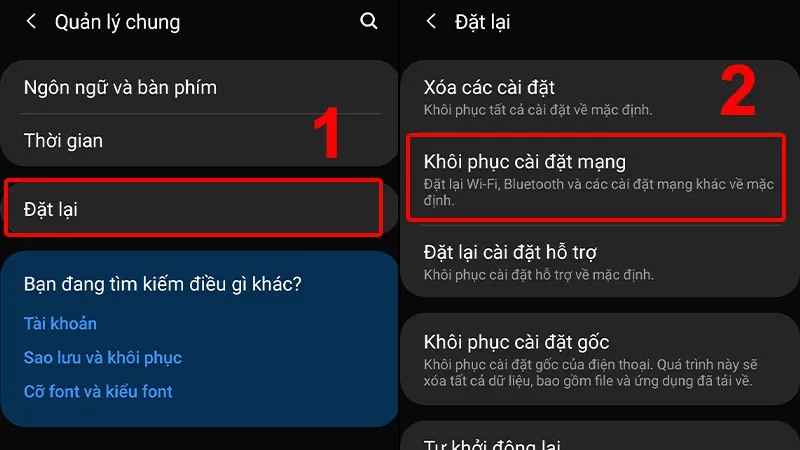
Chọn Khôi phục cài đặt gốc
Bước 3: Nhấn Đặt lại.
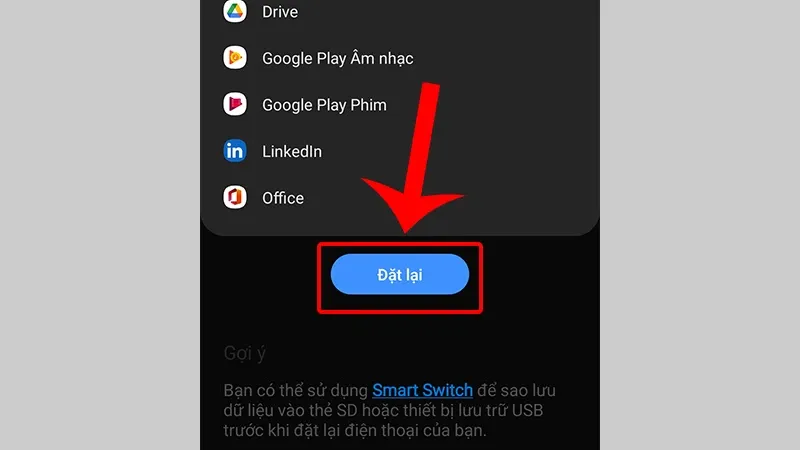
>>>>>Xem thêm: Cách xoay màn hình tự động trên iPhone cực dễ
Nhấn Đặt lại
- Mang đến trung tâm bảo hành
Sau khi thử hết các cách trên mà màn hình điện thoại vẫn chưa hết ám vàng, hãy mang máy ra cửa hàng cửa chữa để được hỗ trợ kịp thời nhé!
Bài viết trên đây đã cung cấp cho bạn đọc nguyên nhân và cách khắc phục tình trạng màn hình điện thoại bị ám vàng đầy đủ và chi tiết nhất. Chúc các bạn thành công!
Xem thêm: iPhone bị mất âm thanh? Nguyên nhân và cách khắc phục

